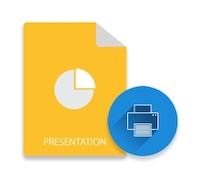
Часто вам может потребоваться программная печать презентаций PowerPoint из веб-приложений или настольных приложений. Чтобы добиться этого, в этой статье рассказывается, как печатать презентации PowerPoint с помощью C#. Кроме того, вы также узнаете, как динамически устанавливать желаемый принтер и другие параметры печати.
- C# API для печати презентаций PowerPoint
- Печать презентаций PowerPoint
- Распечатать презентацию PowerPoint на определенном принтере
- Динамическая установка параметров печати PowerPoint
C# API для печати презентаций PowerPoint
Для печати презентаций PowerPoint мы будем использовать Aspose.Slides for .NET. Это API для работы с презентациями, который позволяет создавать, изменять и преобразовывать презентации PowerPoint из приложений .NET. Вы можете либо скачать API, либо установить его с помощью NuGet.
PM> Install-Package Aspose.Slides.NET
Печать презентаций PowerPoint с помощью C#
Ниже приведены шаги для печати презентации PowerPoint на принтере по умолчанию с помощью C#.
- Создайте экземпляр класса Presentation для загрузки презентации PowerPoint.
- Вызовите метод Presentation.Print() для печати презентации.
В следующем примере кода показано, как напечатать презентацию PowerPoint.
// Загрузить презентацию
Presentation presentation = new Presentation("presentation.pptx");
// Вызовите метод печати, чтобы распечатать всю презентацию на принтере по умолчанию.
presentation.Print();
С# Печать презентации PowerPoint на определенном принтере
Вы также можете указать имя принтера для печати презентации PowerPoint. Ниже приведены шаги для печати презентации на конкретном принтере.
- Загрузите презентацию PowerPoint, используя класс Presentation.
- Вызовите метод Presentation.Print(string) и передайте имя принтера в качестве его параметра.
В следующем примере кода показано, как распечатать презентацию PowerPoint на определенном принтере.
try
{
// Загрузить презентацию
Presentation presentation = new Presentation("presentation.pptx");
// Вызовите метод печати, чтобы распечатать всю презентацию на нужном принтере.
presentation.Print("Please set your printer name here");
}
catch (Exception ex)
{
Console.WriteLine(ex.Message + "\nPlease set printer name as string parameter.");
}
Динамическая установка параметров печати PowerPoint
Вы также можете установить другие параметры печати, такие как количество копий, поля страницы, ориентация страницы и т. д. Ниже приведены шаги, чтобы установить различные параметры печати для презентаций PowerPoint.
- Загрузите презентацию PowerPoint, используя класс Presentation.
- Создайте экземпляр класса PrinterSettings и установите нужные параметры, например:
- PrinterSettings.Copies для установки количества копий,
- PrinterSettings.DefaultPageSettings.Landscape для печати слайдов в альбомной ориентации,
- и подробнее.
- Вызовите метод Presentation.Print(PrinterSettings) и передайте объект PrinterSettings в качестве его параметра.
В следующем примере кода показано, как задать различные параметры для печати презентаций PowerPoint.
// Загрузите презентацию PowerPoint
using (Presentation pres = new Presentation())
{
// Создайте объект PrinterSettings и установите нужные параметры.
PrinterSettings printerSettings = new PrinterSettings();
printerSettings.Copies = 2;
printerSettings.DefaultPageSettings.Landscape = true;
printerSettings.DefaultPageSettings.Margins.Left = 10;
//...так далее
// Распечатать презентацию
pres.Print(printerSettings);
}
Получите бесплатную лицензию API
Вы можете использовать Aspose.Slides для .NET без ограничений на пробную версию, запросив временную лицензию.
Вывод
В этой статье вы узнали, как печатать презентации PowerPoint с помощью C#. Кроме того, вы видели, как указать имя принтера и другие параметры печати. Кроме того, вы можете посетить документацию, чтобы изучить другие функции Aspose.Slides для .NET. Кроме того, вы можете сообщить нам о своих вопросах через наш форум.